
- •ВВЕДЕНИЕ
- •Построение основных геометрических примитивов
- •Построение модели детской пирамиды
- •Построение модели куклы-неваляшки
- •Построение навеса
- •Контрольные вопросы
- •Задание для самостоятельной работы
- •Построение стропил и обрешетки скатной крыши
- •Построение элементов винтовых лестниц
- •Задание для самостоятельной работы
- •Применение модификаторов к стандартным примитивам
- •Применение модификатора «Edit Poly» к плоскости для создания простого образа дома
- •Построение земельного окружения
- •Контрольные вопросы
- •Задание для самостоятельной работы
- •Применение модификаторов к плоским формам
- •Построение оконных проемов различной формы в стене
- •Построение башни с арочными окнами
- •Задание для самостоятельной работы
- •Создание тестовой сцены
- •Освещение сцены стандартными источниками света
- •Освещение сцены фотометрическими источниками света
- •Задание для самостоятельной работы
- •Создание тестовой сцены
- •Создание дневного освещения сцены
- •Создание освещения сцены интерьерными источниками света
- •Контрольные вопросы
- •Задание для самостоятельной работы
- •Создание и наложение материалов типа Arch@Desigп
- •Создание и наложение материалов типа Multy/Sub-Object
- •Контрольные вопросы
- •Задание для самостоятельной работы
- •Редактирование отрендеренного изображения
- •Контрольные вопросы
- •Список рекомендуемой литературы
- •Рекомендуемые ссылки
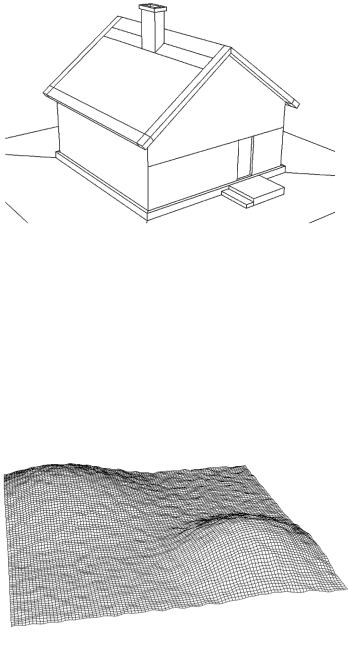
Аналогично, применяя команды «Connect», «Inset» и «Extrude», сфор-
мировать на одной из стен прямоугольный оконный проем с элементами рамы, плоскостью стекла (рис. 3.11) и дверной проем с крыльцом (рис. 3.12).
Вподуровне
«Polygon» выделить и уда-
лить полигоны на нулевой |
Рис. 3.12. Сформированный дверной проем |
|
отметке по оси Z. Перейти |
с крыльцом |
|
И |
||
|
в подуровень «Border», выделить замкнутый контур из граней на нулевой отметке и командой «Cap» сформировать нижнюю плоскость.
|
|
|
|
|
Д |
|
|
|
Построение земельного окружения |
||
На виде «Perspective» |
А |
||||
построить |
плоскость |
||||
200х200 м с количеством |
|||||
ячеек 100х100. Применить |
|||||
модификатор |
|
и |
|||
«Affect |
Re- |
||||
gion», |
сместить |
вектор |
|
||
|
|
С |
|
|
|
приложения эффекта блб- |
|||||
же к углу плоскости, зна- |
|
||||
чение |
параметра |
«Falloff» |
|
||
задать около 70 единиц. |
|
||||
Повторно применить |
мо- |
|
|||
дификатор и сформировать |
|
||||
второй холм в противопо-
Рис. 3.13. Поверхность участка земли
ложном углу плоскости. Применить модификатор «Noise», задать значение параметра «Strength» 2 – 2,5 м, «Scale» около 7 единиц
(рис. 3.13).
Построить примитив «Box» 150х6,0х1,0 м. Применить модификатор «Bend», задать параметр «Angle» около 30°. Разместить полученную фигуру между холмами в качестве моста между ними.
21
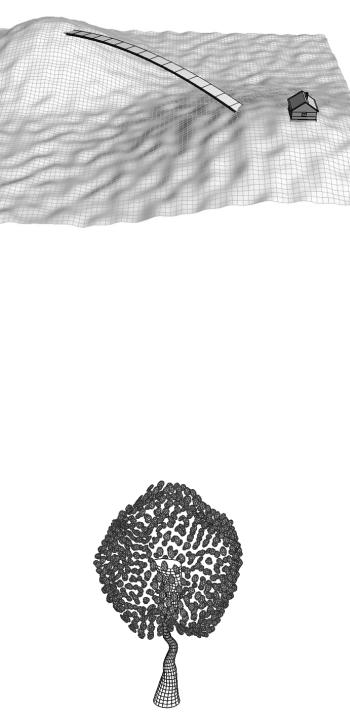
|
Переместить постро- |
||
|
енный из плоскости моди- |
||
|
фикатором «Edit Poly» дом |
||
|
на вершину одного из хол- |
||
|
мов. При необходимо- |
||
|
сти отредактировать высо- |
||
|
ту цоколя (рис. 3.14). |
||
|
На виде «Perspective» |
||
|
построить цилиндр радиу- |
||
|
сом 1 м, высотой 10 м. |
||
|
Применить |
модификатор |
|
Рис. 3.14. Мост и дом на холме |
«Stretch», |
значение пара- |
|
метра «Stretch» 0,1 еди- |
|||
|
|||
|
И |
|
|
|
ницы, «Amplify» 20 еди- |
||
ниц. Применить модификатор «Noise», значение параметра «Strength»
по осям X и Y – 1 м, «Scale» 1,6 единиц.
Построить примитив «GeoSphere» радиусом 4,7 м, с количеством сегментов 7. Применить модификатор «Lattice», с формированием объектов только в вершинах, радиусом 0,2 м, с количеством сег-
ментов 3. Применить модификатор «Noise», значение |
параметра |
|||||
|
|
|
Д |
|
|
|
|
|
А |
«Strength» по осям X и Y – |
|||
|
|
1 м, по оси Z – 2,5 м, |
||||
|
|
«Scale» 2,3 единицы. |
||||
|
б |
|
||||
|
|
Командой |
«Align» |
|||
|
|
переместить модифициро- |
||||
и |
|
|
||||
|
|
ванную |
геосферу, совмес- |
|||
|
|
тив ее центр с верхом мо- |
||||
С |
|
|
|
|||
|
|
|
дифицированного цилинд- |
|||
|
|
|
ра (рис. |
3.15). |
Командой |
|
|
|
|
«Group» |
объединить объ- |
||
|
|
|
|
|||
|
|
|
|
екты в группу. Командой |
||
|
|
|
|
«Normal Align» разместить |
||
Рис. 3.15. Дерево |
|
|
несколько копий деревьев |
|||
|
|
|
|
на втором холме. |
|
|
Сохранить файл сцены с именем «Лаб раб 03 Модификаторы объектов итог».
22

|
|
Контрольные вопросы |
||
1. |
В чем основное назначение рассмотренных модификаторов? |
|||
2. |
Сколько модификаторов можно применить к объекту? |
|||
3. |
Имеет ли значение последовательность наложения модифи- |
|||
|
каторов и их расположение друг относительно друга? |
|||
4. |
Можно ли отключить действие модификатора, не удаляя его |
|||
|
с объекта? |
|
|
|
5. |
Как скопировать наложенный модификатор на другой объ- |
|||
|
ект? |
|
|
|
6. |
Какие подуровни имеет модификатор «Edit Poly»? |
|||
7. |
Влияет ли количество сегментов в исходном объекте на ре- |
|||
|
зультат применения модификаторов, изменяющих его гео- |
|||
|
метрию? |
|
|
И |
|
|
|
|
|
8. |
Как определить оптимальное количество сегментов в ис- |
|||
|
ходном объекте? |
Д |
||
|
|
|
||
9. |
Какой модификатор изменяет геометрию объекта на основе |
|||
|
черно-белого изображения? |
|
||
10. |
|
|
А |
|
Наложение (изменение) модификатора на объекте вызывает |
||||
|
ли соответствующие изменения на его копии типа «Instans»? |
|||
|
Задание для самостоятельной работы |
|||
|
и |
|
|
|
С помощью рассмот- |
|
|
||
|
С |
бз |
|
|
ренных модификаторов |
|
|||
исходного объекта «Plane» построить четыре вида тротуарной плитки (рис. 3.16).
Рис. 3.16. Виды тротуарной плитки
23
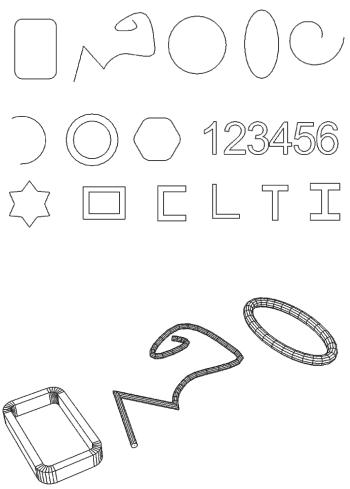
Лабораторная работа № 4
МОДИФИКАТОРЫ ПЛОСКИХ ФОРМ И КОМПОНОВОЧНЫЕ ОБЪЕКТЫ
Задание: познакомиться с модификаторами «Renderable Spline», «Extrude», «Lathe», «Bevel», «Path Deform», «Edit Spline», «Cross Section», «Surface», «Sweep», научиться создавать компоновочные объекты «ProBoolean», построить прямую стену с оконными проемами различной формы и окнами в них, построить смотровую башню с арочными окнами и смотровой площадкой с ограждением.
Применение модификаторов к плоским формам |
|
||||||||
|
|
|
И |
файл |
сцены |
||||
|
|
|
Д |
Открыть |
|||||
|
|
|
«Лаб раб 04 Модификаторы |
||||||
|
|
|
плоских форм и компоно- |
||||||
|
|
|
вочные |
объекты |
начало» |
||||
|
|
|
или создать новую сцену. |
||||||
|
|
|
|
Создать |
|
сплайны |
|||
|
|
|
«Line», |
«Rectangle», «Cir- |
|||||
и |
|
cle», «Ellipse», «Arc», «Do- |
|||||||
Аnut», |
|
«NGon», |
|
«Star», |
|||||
С |
б |
«Text», |
|
|
«Helix», |
||||
«Wrectangle», |
«Channel», |
||||||||
|
|||||||||
Рис. 4.1. плайны |
|
«Angle», |
«Tee», |
|
«Wide |
||||
|
|
|
Flange» (рис. 4.1). |
|
|
||||
|
|
|
|
В подуровне «Vertex» |
|||||
|
|
|
сплайна |
«Line» |
выделить |
||||
|
|
|
вершину и через контекст- |
||||||
|
|
|
ное меню назначить ей по- |
||||||
|
|
|
очередно типы «Bezier Cor- |
||||||
|
|
|
ner», |
«Bezier», |
«Corner», |
||||
|
|
|
«Smooth». Выявить |
разли- |
|||||
|
|
|
чия |
между этими |
типами |
||||
|
|
|
вершин. |
|
|
|
|
||
Рис. 4.2. Действие модификатора |
|
К |
сплайнам |
«Rectan- |
|||||
«Renderable Spline» |
|
gle» |
и |
«Line» |
применить |
||||
|
|
|
модификатор |
«Renderable |
|||||
24
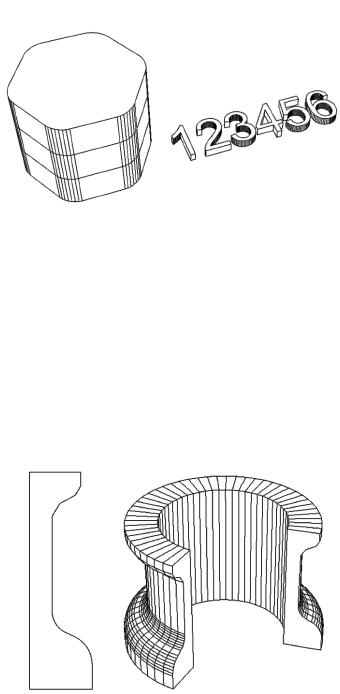
Spline». |
Задать различные |
|
|
параметры прямоугольного |
|
||
и круглого сечений. Через |
|
||
контекстное меню сконвер- |
|
||
тировать сплайн «Ellipse» в |
|
||
«Editable |
Spline». Убедить- |
|
|
ся в наличии свитка «Ren- |
|
||
dering», аналогичного свит- |
|
||
ку |
в |
модификаторе |
|
«Renderable Spline» (рис. |
|
||
4.2). |
К сплайнам «NGon» и |
Рис. 4.3. Действие модификатора |
|
|
«Extrude» |
||
«Text» применить модифи- |
И |
||
|
|
|
|
катор «Extrude». Задать различные параметры «Amount» и «Segments» |
|||
(рис. 4.3). |
Д |
||
|
На виде «Front» построить прямоугольник с примерными разме- |
||
рами 3х1 м. Сконвертировать его в «Editable Spline». Перевести вершины в тип «Corner», командой «Divide» добавить на боковом сегменте четыре вершины. Переместив вершины и применив к некото-
рым |
из |
них |
команды |
А |
||
«Filet» и «Chamfer», полу- |
||||||
чить новую форму сплайна |
||||||
(рис. 4.4). |
|
и |
||||
Примен ть мо- |
||||||
дификатор |
«Lathe», |
зме- |
|
|||
няя |
|
С |
|
|
||
параметры |
«Degress»,б |
|||||
«Direction», |
«Alling» |
|
пе- |
|
||
ремещая |
в |
подуровне |
|
|||
«Axis» ось вращения, по- |
|
|||||
лучить объект вращения. |
|
|||||
|
К сплайну «Circle» |
|
||||
применить |
модификатор |
Рис. 4.4. Действие модификатора |
||||
«Bevel». Активировав |
|
три |
||||
|
«Lathe» |
|||||
уровня свитка «Bevel Val-
ues» и введя значения параметров «Height» и «Outline», получить объемное тело (рис. 4.5).
На виде «Front» построить линию с прямым и криволинейным сегментами. На виде «Perspective» построить цилиндр высотой много больше диаметра и несколькими сегментами по высоте. Применить к цилиндру модификатор «Path Deform» и указать построенный сплайн.
25

|
Убедиться |
в соответствии |
||
|
изменений формы цилинд- |
|||
|
ра при изменении |
формы |
||
|
сплайна (рис. 4.5). |
|
||
|
Выбрать |
сплайн |
||
|
«Star» и сконвертировать в |
|||
|
Editable Spline. Сделать две |
|||
|
копии |
замкнутого |
сплайна |
|
|
вдоль оси Z и командой |
|||
|
«Select |
and |
Uniform Scale» |
|
Рис. 4.5. Действие модификаторов |
уменьшить |
их |
размер. |
|
Применить |
модификатор |
|||
«Bevel» и «Path Deform» |
«Cross |
Section». Убедиться |
||
|
И |
|
|
|
|
в устойчивости образовав- |
|||
|
шихся |
сегментов |
между |
|
|
Д |
|
исходных |
||
|
|
вершинами |
|||
|
|
сплайнов при их переме- |
|||
|
А |
щении или вращении. |
|||
|
|
Применить |
модифи- |
||
|
катор «Surface», при необ- |
||||
|
ходимости скорректировать |
||||
и |
значение |
параметра |
|||
«Threshold». |
Изменяя |
||||
С |
|
сформированный |
|
сплайн, |
|
|
убедиться в зависимости от |
||||
Рис. 4.6. Действ е мод бф каторов |
|||||
|
|
его формы полученной по- |
|||
|
|
верхности (рис. 4.6). |
|
||
|
|
|
На виде «Perspective» |
||
|
|
построить линию с прямым |
|||
|
|
и криволинейным |
сегмен- |
||
|
|
тами. Применить модифи- |
|||
|
|
катор «Sweep». |
Получить |
||
|
|
тело на основе стандартно- |
|||
|
|
го сечения. Создать пользо- |
|||
|
|
вательское сечение, по- |
|||
Рис. 4.7. Действие модификатора |
строив замкнутую |
линию. |
|||
Изменить текущее |
стан- |
||||
«Sweep» |
|
дартное сечение в модифи- |
|||
каторе на пользовательское.
26
